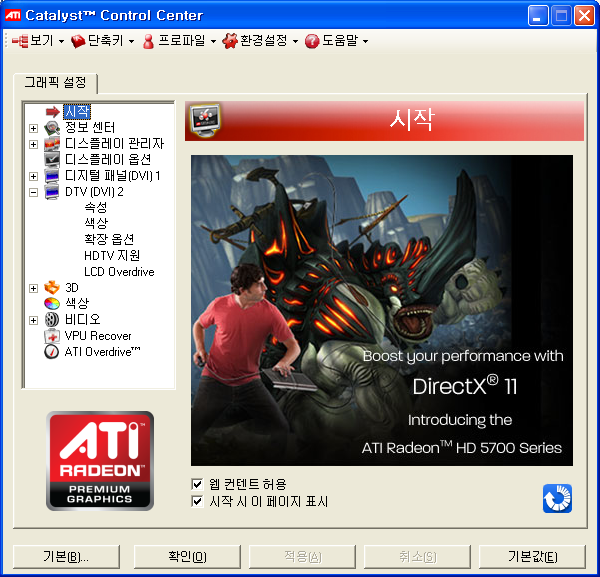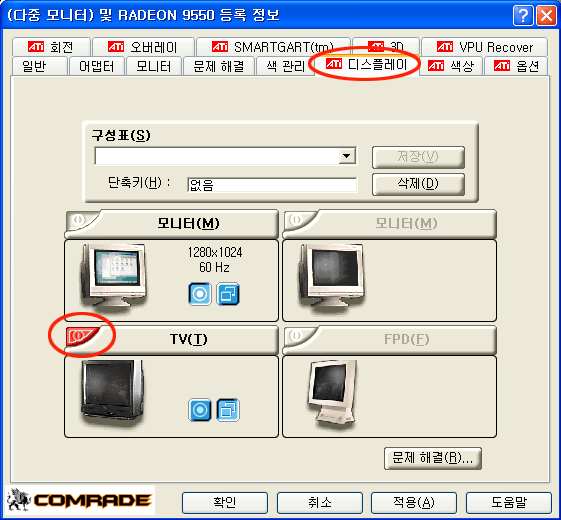-
ATI 그래픽 카드 사용 시 TV 화면이 꽉차게 나오지 않을 때…
내 컴의 ATI 그래픽 카드와 LCD TV를 연결하니 HDMI 모드에서 화면이 꽉차게 나오지 않는다.LCD 화면은 다 이런줄 알았는데…이 문제를 해결할 방법이 있다. 일단 ATI Catalyst Center를 실행하면 다음과 같은 화면이 나온다. 이 화면에서 DTV [DVI] 2를 확장하면…아래와 같은 항목이 나온다. 여기에서 확장 옵션을 선택한다. 확장 옵션 화면에서 언더스캔…오버스캔…슬라이드바를 오버스캔쪽으로 끝까지 이동한다. TV 화면은 이제 꽉 차게 바뀐다.마지막으로 적용을 누르고 ATI Catalyst Center를 끝낸다. 추가로 DTV [DVI] 2의 HDTV 지원을 클릭해서 1080p60 표준 (1920 x 1080 @60Hz)를 선택하고, <형식 적용> 버튼을 눌러 적용하고 끝낸다.
-
[펌] 다이렉트 X10.1 그래픽 카드, 영화처럼 실감나는 게임 구현
원문 링크 : [펌] 다이렉트 X10.1 그래픽 카드, 영화처럼 실감나는 게임 구현 다이렉트 X10.1 그래픽 카드, 영화처럼 실감나는 게임 구현 그래픽 칩셋 및 3D 게이밍 플랫폼 시장을 주도하고 있는 엔비디아와 ATI가 다이렉트X10.1(DX10.1) 기반의 초고성능 그래픽 카드를 잇달아 내놓으면서 게임을 좋아하는 이들의 마음이 설레고 있다.그래픽 카드라는 것은 PC에서 화면 표시를 담당하는 카드다.그만큼 PC에서 차지하는 비중이 클 수밖에 없다.윈도우 비스타의 새로운 UI와 윈도우 에어로, 3D 게임의 부드러운 움직임, HD 동영상 재생 지원 등 따져봐야 할 것이 많다 보니 그래픽 카드를 고르는데도 나름의 노하우가 필요하다. PC 를 구성하는 대부분의 부품이 그렇듯이 그래픽 카드도 몇 개의 부품으로 구성되어 그 각각이 성능이나 기능에 영향을 준다.그래픽 카드를 구성하는 주요 부품의 세부 설명은 <그림 1>을 참고하기 바란다.그래픽…
-
우분투리눅스에서 ATi 그래픽카드 설정하기
우선 gedit로 /etc/X11/xorg.conf 파일의 맨 마지막에 다음을 추가한다. 다음 ATi 드라이버를 설치한다. aticonfig –initial 명령은 /etc/X11/xorg.conf에서 “Device” 섹션에서 “ati”를 “fglrx”로 고치는 것이다. 이제 재부팅하고 3D 확인하면 된다. 그래픽카드의 3D 확인 방법
-
[펌] ATI 라데온카드에서 TV-OUT 설정하기
원문 링크 : ATI 라데온카드에서 TV-OUT 설정하기 ** AVC코리아에서 퍼왔는데, 원래 있던 곳은 마이크로 사운드라고 합니다.지금 마이크로 사운드 홈페이지 접속되지 않는 관계로 확인은 하지 못했습니다. ATI 라데온카드에서 TV-OUT 설정하기 컴퓨터와 TV를 연결하여 컴퓨터의 동영상 재생 화면을 화면 사이즈가 큰 TV로 출력 할때는 아래와 같이 설정한다. 1) 꼭 TV와 컴퓨터 전원을 꺼 둔 상태에서 비디오케이블을 연결(전원이 켜 있는 상태에서 연결시 제품 파손 위험) 2) TV 전원 켜 놓고 외부입력으로 설정 3) 컴퓨터 부팅후 바탕화면에서 마우스 오른쪽 버튼을 눌러서 속성을 클릭 4) 그림과 같이 “설정”->”고급” 단추를 누르면 5) 상단 탭에 “디스플레이” 설정탭이 뜬다. 아래 “TV” 항목에서 빨간색 전원버튼을 누르면 TV쪽으로 출력된다. 6) 아래 “적용” 단추를 누르면 모니터와 TV와 동시에 화면 출력된다. 7)…
-
[링크] Ubuntu Linux에 aiglx를 이용해 Beryl 설치하기
Ubuntu Linux에 aiglx를 이용해 Beryl 설치하기 http://wiki.beryl-project.org/wiki/Install_Beryl_on_Ubuntu_Feisty_with_AIGLX http://wiki.beryl-project.org/wiki/우분투 대퍼에 베릴 설치하기 (AIGLX) http://wiki.beryl-project.org/wiki/Install_Beryl_on_Ubuntu_Edgy_with_XGL